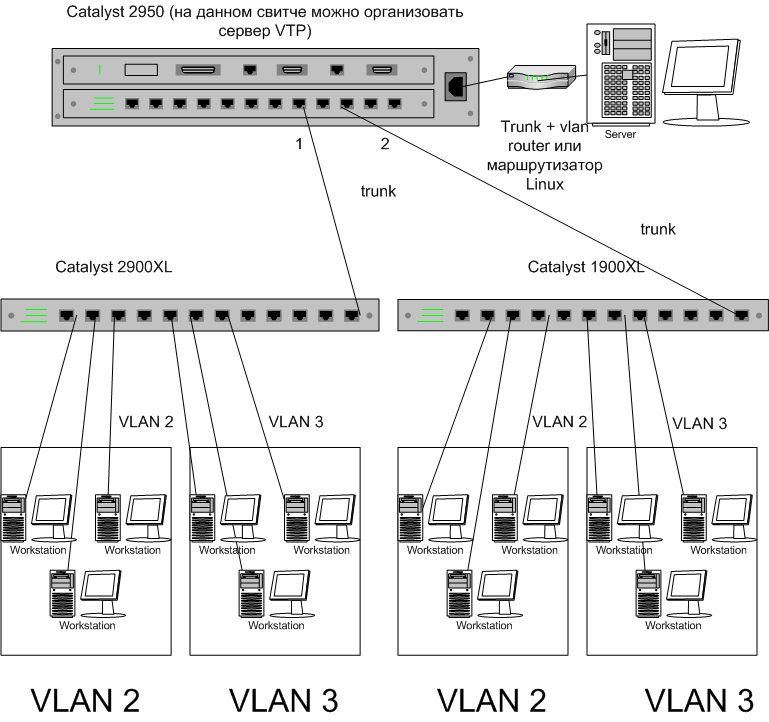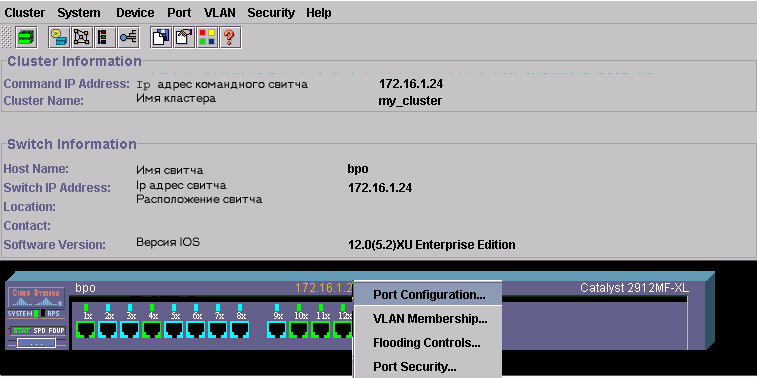|
|
|
|||||||||||||
|
|
Хеви хардвэр Интеллектуальные свитчи (по-русски коммутаторы) Cisco Catalyst серий 2900XL и 3500 предназначены для крупных корпоративных сетей. Они представляют собой коммутаторы высокого класса с микропроцессорным управлением, флэш-памятью, объёмом 4 Мб и DRAM-памятью объёмом 8 Мб. На данных устройствах обычно установлена специализированная операционная система Cisco IOS. В данной статье я буду преимущественно говорить о версии 12.0.x. (отличия версий, в основном, в веб-интерфейсе и поддержке тех или иных технологий). На каждый из коммутаторов может быть установлено программное обеспечение стандартного (Standard Edition) и расширенного типа (Enterprise Edition). В enterprise edition входят: поддержка магистралей 802.1Q, протокол TACACS+ для единой авторизации на свитчах, модифицированная технология ускоренного выбора Spanning Tree (Cisco Uplink Fast) и др. Здесь я преимущественно буду описывать настройку свитчей с помощью интерфейса командной строки (CLI). Данные свитчи предоставляют множество сервисных возможностей. Кроме этого, они идеально подходят для крупных сетей, так как имеют высокую пропускную способность – до 3-х миллионов пакетов в секунду, большие таблицы адресов (ARP cache) – 2048 mac адресов для Catalyst 2900XL и 8192 для Catalyst 3500, поддерживают кластеризацию и виртуальные сети (VLAN), предоставляют аппаратную безопасность портов (к порту может быть подключено только устройство с определённым mac адресом), поддерживают протокол SNMP для управления, используют удалённое управление через веб-интерфейс и через командную строку (т.е. через telnet или модемный порт). Кроме этого, имеется возможность мониторинга портов, т.е. трафик с одного порта (или портов) отслеживается на другом. Многим покажется полезной возможность ограничивать широковещательный трафик на портах, предотвращая тем самым чрезмерную загрузку сети подобными пакетами. Исходя из всего этого, можно утверждать, что выбор свитчей Cisco Catalyst является идеальным для крупных и средних сетей, так как несмотря на высокую стоимость (>1500$), они предлагают широкий выбор сервисных функций и обеспечивают хорошую пропускную способность. Наиболее привлекательными возможностями данных свитчей являются: организация виртуальных сетей (в дальнейшем VLAN), полностью изолированных друг от друга, но синхронизированных между свитчами в сети, и возможность кластеризации для единого входа в систему управления свитчами и наглядного изображения топологии сети (для веб-интерфейса). Перспективным является использование многопортового свитча в качестве центрального элемента сети (в звездообразной архитектуре). Хотя свитчи поставляются с подробной документацией, но она вся на английском языке и нередко не сообщает некоторых вещей, а иногда, напротив, бывает слишком избыточной. Для начала хотел бы рассказать о первоначальной настройке свитча. Итак, Quick Start. Присоединение консольного кабеля
Порт консоли имеет следующие характеристики:
Важное замечание для кластера (объединения нескольких коммутаторов): если вы хотите использовать коммутатор в качестве члена кластера, то можно не присваивать ему IP адрес и не запускать построитель кластера. В случае командного свитча, вам необходимо выполнить следующий пункт.
В первый раз, когда вы запускаете свитч, то он запрашивает IP адрес. Если вы назначаете ему оный, что весьма желательно, то он может конфигурироваться через Telnet. Необходимые требования к IP Перед установкой необходимо знать следующую информацию о сети:
Первый запуск Выполняйте следующие действия для присвоения коммутатору IP-адреса: Шаг 1. Нажмите Y при первой подсказке системы:
Шаг 2. Введите IP-адрес:
Шаг 3. Введите маску подсети и нажмите Enter:
Шаг 4. Введите, есть ли у вас шлюз по умолчанию N/Y, если есть, то наберите его IP-адрес после нажатия Y:
Шаг 5. Введите IP-адрес шлюза:
Шаг 6. Введите имя хоста коммутатора:
Шаг 7. Введите пароль. Кроме этого, затем на вопрос о пароле для Telnet ответьте Y и введите пароль для доступа через Telnet, так как иначе возможны странности работы с telnet. У меня, к примеру, подключение Telnet к свитчу обрывалось по причине: пароль нужен, но не определён:
Создался следующий файл конфигурации: interface VLAN1 Шаг 8. Если всё нормально – жмите Y; нет – N (только учтите, что пароль хранится в зашифрованном виде).
Открытие Cisco Visual Switch Manager Software После того, как вы присвоили IP коммутатору, то вы можете конфигурировать его через веб-интерфейс с помощью Cisco Visual Switch или через консоль (Telnet или модемный порт). Выбор средства настройки – ваш выбор, но учтите, что веб-интерфейс обладает сильной «тормознутостью», так как основан целиком на апплетах Java (не забудьте включить поддержку Java в браузере). Кроме этого Cisco Visual Switch работает только в браузерах Microsoft IE и Netscape (хотя у меня в Netscape 6.0 ничего не работало). К достоинствам этого типа настройки можно отнести наглядность, простоту и возможность получить помощь по всем пунктам. Интерфейс командной строки является немного сложным для тех, кто редко работает с консолью, но настройка через командную строку является очень быстрой и предоставляет дополнительные возможности. Альтернативным способом настройки является веб-консоль. В ней показываются в виде гиперссылок допустимые команды CLI, и вы можете собрать нужную последовательность команд как бы из кирпичиков. Далее, можно настроить VLAN, вообще термин VLAN – виртуальная локальная сеть. Такая сеть отличается от физической LAN лишь тем, что организуется разделение пакетов в единой локальной сети так, как если бы это были разные подсети. Таким образом, с помощью VLAN можно организовать деление локальной сети на отдельные участки. При этом существует возможность регулировать взаимодействие VLAN весьма широко. Типы VLAN Нет нужды говорить, что существует несколько типов организации VLAN в сети. Самый простой из них – статический. Вы назначаете каждому порту какой-либо номер VLAN, и трафик будет передаваться только на те порты, что принадлежат тому же VLAN (при этом необязательно, чтобы они были на том же свитче). При этом абсолютно исключается возможность взаимодействия с «чужим» портом. А сами коммутаторы соединяются между собой посредством особых каналов связи – trunk магистралей. По таким магистралям проходят данные всех VLAN. Но, к сожалению, trunk порт должен быть point-to-point (о двух концах) и может подключаться только к свитчам и роутерам, поддерживающим VLAN, так как к пакету добавляется 4-х байтный тег, содержащий информацию о VLAN и её приоритете. Таким образом, организация сетевого доменного сервера становится возможной только при использовании роутера. Но сейчас есть выход в использовании ОС Linux, которая поддерживает данный протокол на уровне драйвера ядра, VLAN фигурируют в качестве виртуальных сетевых устройств. Здесь нужно только указать правильный тип инкапсуляции пакетов – IEEE 802.1q (по умолчанию используется тип ISL). При этом, если все VLAN находятся в одной подсети, то маршрутизация будет проходить только на уровне статических путей. Данной теме посвящено достаточное количество документации, и пакет vlan-utils присутствует во многих современных дистрибутивах Linux (Mandrake и ALT Linux). С ядра 2.4.9 опция компиляции CONFIGURE_802Q присутствует на странице NET как экспериментальная, поэтому вы должны поставить соответствующую опцию CONFIGURE_EXPERIMENTAL (в ядрах 2.5 эта опция уже не экспериментальная), затем make dep –> make bzImage. Настройка VLAN со стороны Linux тоже не должна вызывать трудностей. Для настройки служит утилита vconfig из пакета vlan-utils. Для получения этой утилиты, а также патчей для ядра откройте http://scry.wanfear.com/~greear/vlan.html. Патч для ядра описан в FAQ на данной странице, я же ограничусь примером настройки 2 VLAN на Linux-машине: vconfig set_name_type [name-type] – тип наименования виртуальных устройств, может принимать следующие значения:
Включаем интерфейс физической сетевой карты, но без IP-адреса (в документации сказано, что если у реальной сетевой карты есть IP-адрес, то vlan работать не будут, но у меня это прошло без особых проблем, главное, чтобы все сетевые устройсва были в разных подсетях, причём это касается и виртуальных LAN, иначе вообще ничего работать не будет – проверял): # ifconfig eth0 0.0.0.0 up Каждый VLAN добавим на нужный интерфейс (не добавляйте VLAN по умолчанию, так как пакеты этого VLAN идут без инкапсуляции): # vconfig add eth0 2 Всё, мы прописали VLAN, которые будут использоваться на интерфейсе, нужно присваивать им IP-адреса (тип имени см. выше) в разных подсетях: # ifconfig -a Если вы планируете использовать маршрутизацию в сети, то добавьте следующее: # echo 1 > /proc/sys/net/ipv4/ip_forward Для удаления VLAN используйте синтаксис: # vconfig rem vlan0002 Подобные скрипты удобно прописать в файле /etc/init.d/network. Кстати, учтите, что MTU в trunk магистралях не 1500, а 1504 из-за того самого тега. Trunk магистрали поддерживаются всеми типами свитчей, которые умеют делать VLAN. Другое преимущество – использование особого протокола CISCO, обеспечивающего централизованное управление всей системой VLAN – VTP (vlan trunk protokol). Например, вы можете на сервере VTP отключить или включить определённую VLAN. Широковещательный трафик по умолчанию не распространяется между VLAN. MultiVLAN очень интересный тип организации VLAN. Он состоит в определении для порта нескольких допустимых VLAN (например, для экономистов это могут быть VLAN Economics и Server для доступа к общим серверам и.т.д.). Такой тип подходит для организации сети с помощью одного центрального Catalyst свитча и нескольких других свитчей или хабов, к нему подключённых. Общий сервер также должен подключаться к центральному Catalyst свитчу к multiVLAN порту для общения со всеми рабочими станциями. Широковещательные же пакеты будут распространяться по всей сети (разумно включить фильтры шторма). Но при выборе типа VLAN, учтите, что на одном свитче не может быть разных типов организации VLAN, из-за особенности протоколов (невозможна синхронизация внутреннего формата VLAN пакетов и trunk магистралей, т.к. в последних можно указывать лишь один номер VLAN). Ни в коем случае не соединяйте свитчи Catalyst multiVLAN портами, т.к. это приведёт к тому, что другой свитч, получивший пакет с multiVLAN порта, не сможет определить к какому VLAN он относится и присвоит ему VLAN по умолчанию (1 VLAN). Итак, вы подсоединили нуль-модемный кабель или запустили сеанс telnet. Во-первых, на приглашение HOST_NAME> надо ответить enable и ввести пароль к свитчу для получения доступа к конфигурации. Для просмотра сведений о свитче наберите show running-config. Подсказка по интерфейсу CLI. Здесь есть такие удобства как автодополнение кнопкой TAB – наберите начало команды, например show ru, и оно расширится в show running-config. Можно в любой момент получить справку по любому вопросу: просто нажмите ? и вам будут предложены возможные параметры команды, например, show ?. Для повторения предыдущих или следующих команд можно использовать курсоры вверх или вниз. Для пролистывания текста при запросе – more – нажимайте пробел для опускания текста вниз на строку. Итак, вы набрали show running-config, после этого отобразится информация о текущих настройках. Вначале общая информация о свитче (адрес, имя, адреса шлюз и.т.д.), а затем информация о портах. Здесь особое внимание я бы хотел обратить на информацию о режиме VLAN порта: switchport mode %%%%.
Следующий параметр switchport показывает особые параметры для данного типа порта. Например для access это единственный идентификатор VLAN, для multi – список допустимых VLAN, разделённых «,» или «–» для указания промежутка VLAN. Таким образом, после сделанных изменений неплохо было бы смотреть, что именно произошло. Для постоянного сохранения параметров настройки наберите write memory. Для перезагрузки свитча используйте команду reload. И заканчивая эту тему, подскажу, как сбросить настройки свитча после неудачных опытов: >enable #rename flash:config.text flash:ДРУГОЕ_ИМЯ.text Если вы забыли пароль, то дело ещё хуже. Для смены пароля нужно:
rename flash:config.text flash: ДРУГОЕ_ИМЯ.text Кстати, по опыту знаю, что всегда надо писать flash:, хотя где-то имена файлов принято искать вначале на flash:, но это не везде срабатывает. Однажды я попытался обновить операционную систему, сгрузил файл ядра и написал boot имя_файла (забыл flash:) – последствия были печальными: свитч отказывался найти ядро и не загружался, а так как он был в труднодоступном месте, то всё было ещё печальнее. Вы сразу же приступите к начальному конфигурационному диалогу. Для выхода из вложенных режимов конфигурации нажимайте exit. Для полного выхода наберите два раза exit. Итак, приступим к настройке VLAN. Предполагаю, что вы уже находитесь в режиме конфигурации: (config)# interface FastEthernet x/x (нужный вам порт), затем вы в режиме конфигурации порта - (config-if)# Теперь вам доступны любые доступные изменения конфигурации порта. Наименование порта происходит по следующей схеме:
Для получения списка допустимых команд, как обычно, можно нажать ?. Подробнее остановлюсь на команде switchport mode, определяющей режим работы порта для VLAN. Допустимые значения access (статический доступ), multi (мультидоступ) и trunk (режим туннельной магистрали). Для конфигурации конкретного режима нужно применять: switchport access vlan ID – единственная vlan Для отмены каких-либо значений воспользуйтесь командой no switchport ... и применяйте те же команды, что и для включения опций, но применяйте их в обратном порядке, то есть: no switchport multi vlan ... Не забудьте посмотреть результаты вашей работы: (config-if)#exit #show running-config Для осмысленной настройки VLAN можно использовать базу данных VLAN: #vlan database Далее можно поменять настройки конкретной VLAN: (vlan)#vlan ID ? – список возможных настроек: Например, name – настройка имени для данной vlan. Довольно удобно давать VLAN осмысленные имена, но нужно иметь в виду, что если на разных свитчах одни и те же vlan будут иметь разные имена, то это может вызвать путаницу в дальнейшем обслуживании. VTP – протокол trunk магистралей – позволяет централизовать управление vlan с сервера VTP. Информация от сервера распространяется к клиентам через trunk магистрали. В ней содержится полная информация о VLAN, сконфигурированных на сервере. Клиент, в соответствии с этой конфигурацией, выполняет синхронизацию своей конфигурации. Для настройки VTP в режим сервера выполните следующее:
vlan database vtp domain domain-name vtp password password-value vtp server(client) exit show vtp status Пример настройки VTP-сервера: # vlan database
Семейства коммутаторов Cisco Catalyst 2900XL/3500XL Семейство коммутаторов 2-го уровня Catalyst 2900XL представлено пятью различными моделями:
В состав семейства коммутаторов Catalyst 3500XL входит три модели:
Коммутаторы этих семейств предназначены для работы в качестве сетевого оборудования рабочих групп среднего и малого размера и имеют для своего класса очень высокую производительность – до 3-х миллионов пакетов в секунду, которая обеспечивается мощным модулем коммутации архитектурой коммутатора, использующей разделяемую память, беспрецендентные механизмы управления и контроля за работой устройства и т.п. Высокая производительность серии 2900XL подтверждена в серии испытаний таких тестовых лабораторий как Mier, ZDnet и др. Коммутаторы семейств 2900XL, 3500XL, а также Catalyst 1900/2820 могут объединяться в стеки (до 16 устройств) при помощи соединений Fast Ethernet, Fast EtherChannel (аггрегирование Fast Ethernet по 2 или 4 канала), а также Gigabit Ethernet и Gigabit EtherChannel. Максимальное количество портов, которое может быть установлено в одном стеке равно 380. Такой стек является единым объектом сетевого управления, которое может выполняться как при помощи командного языка CLI с консоли или при помощи протокола telnet, так и при помощи специализированных систем управления типа CWSI (Cisco Works for Switched Internetworks), так и при помощи веб-технологии c любой рабочей станции, оснащенной программами просмотра Netscape или Internet Explorer. Как и все коммутаторы, входящие в семейство Catalyst устройства 2900/3500 обеспечивают построение виртуальных сетей (в варианте программного обеспечения Enterprise), режим безопасности, при котором к коммутатору могут быть подключены только станции с указанными MAC-адресами, 4 группы RMON, специальный порт для контроля трафика, проходящего через группу портов или в заданном VLANе и др. Модульные модели коммутаторов (WS-C2924M-XL, WS-C2912FM-XL) позволяют устанавливать дополнительные 4-х портовые модули 10/100 Mbps Ethernet (витая пара), 2-х и 4-х портовые 100 Mbps Ethernet (оптика мультимод), однопортовые модули Gigabit Ethernet (мультимод, мономод), а также однопортовые модули ATM 155 Mbps (витая пара, мультимод, мономод). Мономодовые модули для ATM и Gigabit Ethernet могут быть выполнены в различных вариантах дальности, при этом предельная длина оптических каналов может достигать 70 км. Трансиверы Gigabit Ethernet (GBIC – Gigabit Interface Converter), устанавливаемые в коммутаторах семейства Catalyst 3500XL, а также в соответствующих модулях для коммутаторов семейства Catalyst 2900XL являются сменными, что позволяет гибко и эффективно конфигурировать коммутаторы для подключения к каналам требуемого типа. На каждый из коммутаторов может быть установлено программное обеспечение стандартного (Standard Edition) и расширенного типа (Enterprise Edition). Расширенная редакция дополнительно поддерживает транкинг (ISL/802.1Q), протокол TACACS+ для регламентации доступа к коммутаторам, модифицированную технологию ускоренного выбора Spanning Tree (Cisco Uplink Fast) и др. Технические спецификации Производительность:
Управление>:
Поддерживаемые стандарты:
Технические параметры Производительность:
Стандарты:
Данные взяты с сайта www.amt.ru. |
Комментарии отсутствуют
| Добавить комментарий |
|
Комментарии могут оставлять только зарегистрированные пользователи |
|










 ВСЕВОЛОД СТАХОВ
ВСЕВОЛОД СТАХОВ